Facebook is enorm - het is al een tijdje enorm succesvol en het blijft alleen maar groeien. Ongeveer 2,91 miljard over de hele wereld gebruiken Facebook vanaf 2021. Video's op Facebook zijn er al een tijdje - en je weet waarschijnlijk al hoe je een video voor Facebook maakt, maar met al dat lawaai en de enorme hoeveelheid video-inhoud op Facebook, je moet video's voor Facebook maken die opvallen. In de volgende paragrafen bespreken we de eenvoudigste manier om een video voor Facebook te maken met foto's en muziek en hoe je ervoor kunt zorgen dat je Facebook-video's opvallen in 2022.
Facebook bereikt 59% van de wereldpopulatie van sociale netwerken. Het is het enige sociale platform dat meer dan de helft van alle gebruikers van sociale media bereikt. Facebook is ook de op twee na meest bezochte website ter wereld. Het wordt alleen overtroffen door Google en YouTube. Als mensen tijd online doorbrengen, is de kans groot dat ze die tijd op Facebook doorbrengen.
Daarom zijn Facebook-video's het perfecte hulpmiddel voor uw bedrijf, aangezien gedeelde marketingvideo's wereldwijd miljoenen mensen kunnen bereiken.
Of u nu uw bedrijf meer bekendheid wilt geven op Facebook met Facebook-videoadvertenties of gewoon een fijne herinnering aan uw laatste kerstviering wilt delen - wij hebben het voor u.
Wat staat ons te wachten?
- Hoe maak je een video voor Facebook
- Snelle samenvatting:een video uploaden op Facebook
- Een video bewerken op Facebook
- Soorten Facebook-video's Indeling
- Checklist:hoe je ervoor zorgt dat je video's opvallen op Facebook
Hoe maak je een video voor Facebook?
Idealiter kun je gewoon een video opnemen en deze op Facebook uploaden. Maar wat als je net dat beetje extra nodig hebt? Een professionele video met montage? Of een collage van meerdere video's en foto's met teksteffecten en overgangen? Of wil je simpelweg onnodige delen uit een video knippen?
Laten we eens kijken hoe je een video voor Facebook kunt maken Zo kun je dit eenvoudig doen op Typito.
Stap 1:Upload uw media
Log in op Typito als je een account hebt, of ga direct aan de slag en meld je later aan.
Laten we eerst het juiste formaat kiezen om deze video te maken. Hier moet je beslissen of je je video wilt posten als een Facebook-feed of als een verticaal Facebook-verhaal.
U kunt kiezen uit:16:9 breedbeeld, 9:16 verticaal, 4:5 verticaal en 1:1 vierkant.
Klik bovenaan op het Facebook-pictogram en kies vervolgens een formaat (de pijl aan de rechterkant om te scrollen voor meer variaties in de videoformaten).
Selecteer het tabblad Facebook en klik op het gewenste formaat voor je video.
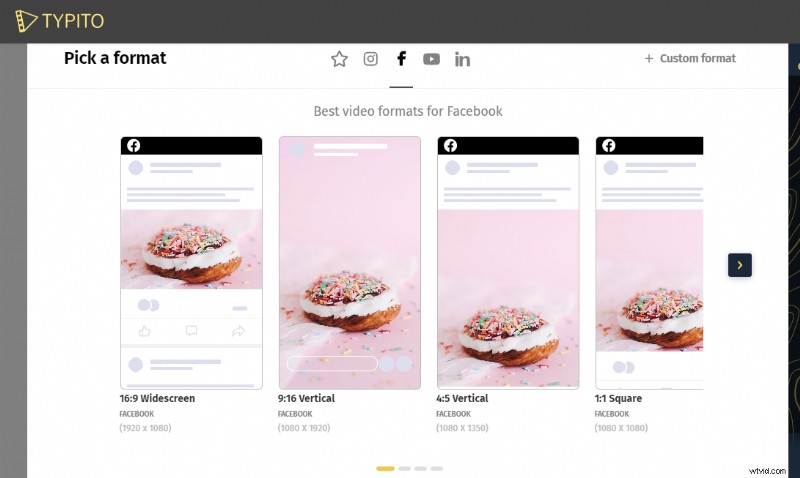
Verschillende videoformaten voor Facebook
Zodra je het formaat hebt gekozen dat je wilt gebruiken, upload je je video of afbeeldingen om je Facebook-video te maken. U kunt de bestanden uit uw lokale opslag toevoegen door te bladeren of door het bestand te slepen en neer te zetten.
U kunt meer media aan uw project toevoegen nadat u bent begonnen met bewerken.
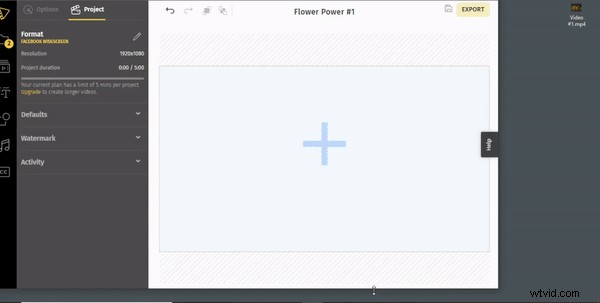
Stap 3:Trim en knip je clips
Als u met korte videoclips werkt, wilt u ervoor zorgen dat deze videoclips goed worden bijgesneden. Als u vindt dat de lengte van de video lang is, kunt u de lengte inkorten en verkorten. U kunt dit doen door op de media op de tijdlijn te klikken en de balken aan het einde van de video te verplaatsen.
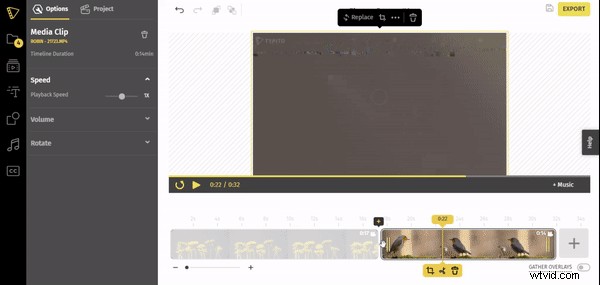
Om de video te knippen, klikt u op de plaats waar u de video wilt knippen. Klik in de onderstaande opties op het schaarpictogram. Kies het bijsnijdpictogram om de video bij te snijden. Door op het prullenbakpictogram te klikken, kunt u de video ook uit het project verwijderen.
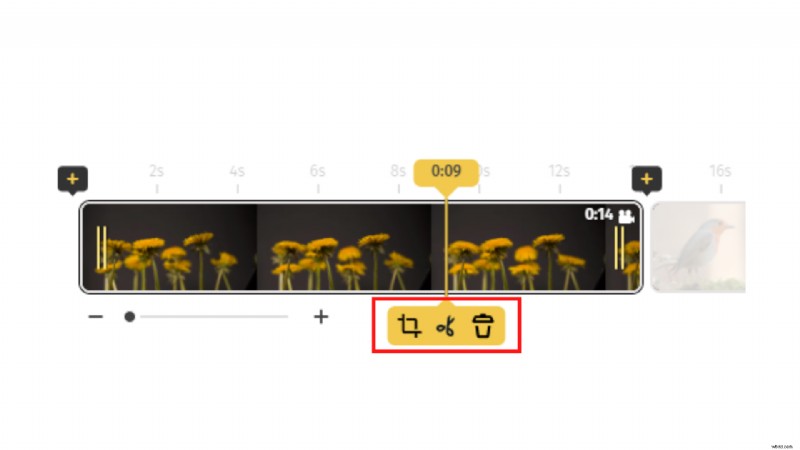
Het menu bevat pictogrammen voor bijsnijden, knippen en verwijderen.
Stap 4:overgangen en effecten toevoegen
U kunt overgangen tussen clips toevoegen als u clips samenvoegt. Om een overgang toe te voegen, klikt u op de "+" aan het begin of einde van een clip op de tijdlijn. Hier kunt u kiezen tussen Vervagen naar zwart en Overvloeien.
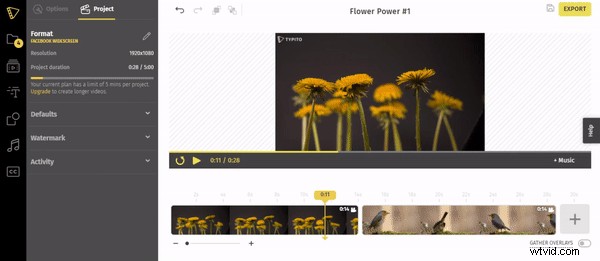
Stap 5:Tekst en teksteffecten toevoegen
Door tekst aan je video toe te voegen, krijg je aanvullende informatie over de video, of je nu productbeschrijvingen toevoegt of details aanbiedt voor een Facebook-videoadvertentie of gewoon gedenkwaardige bijschriften bij een persoonlijke video.
Om tekst aan uw project toe te voegen, klikt u op het pictogram Teksteffecten in de linkermenubalk. Typito heeft een aantal vooraf ontworpen tekstsjablonen om uit te kiezen. Klik gewoon op degene die je hebt gekozen en vervang de woorden door je tekst.
U kunt de stijlen en het uiterlijk van de manier waarop de tekst wordt weergegeven, wijzigen. Gebruik het linkerdeelvenster of de zwevende actiebalk die boven het teksteffect verschijnt om de kleur en het lettertype te wijzigen.
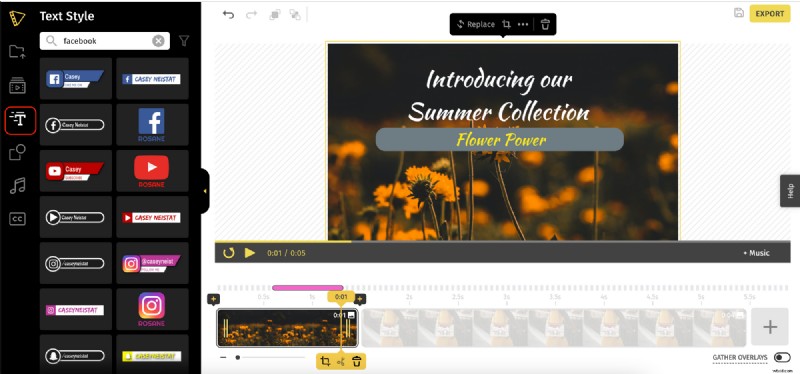
Typito heeft een breed scala aan teksteffecten.
Stap 6:Muziek toevoegen aan je Facebook-video
Om muziek toe te voegen, klikt u op het pictogram Muziekbibliotheek. Selecteer een geschikt geluid om op de achtergrond af te spelen voor je video uit onze 100+ muziekbestanden.
Blader door de opties. Klik op de afspeelknop links van elk geluid om een voorbeeld te bekijken. Om het aan je video toe te voegen, klik je op de knop Toevoegen aan de rechterkant. Selecteer het deel van het geluid voor uw video en klik op Toepassen.
In het linkerdeelvenster kunt u de audio bijsnijden en het volume van het geluid aanpassen.
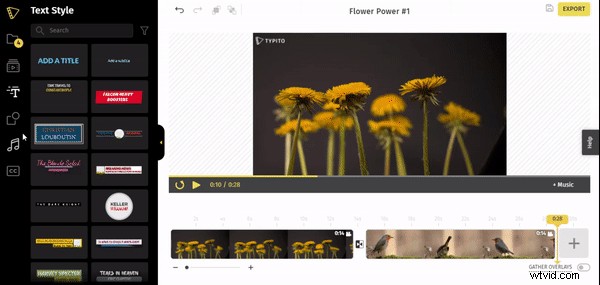
Stap 7:Voorbeeld en export
Als u klaar bent met bewerken, bekijkt u de video eenmaal om te controleren op fouten en wijzigingen. Exporteer de video na de wijzigingen. Het exporteren kan enkele minuten duren. Je video is nu klaar om te worden gedeeld op Facebook.
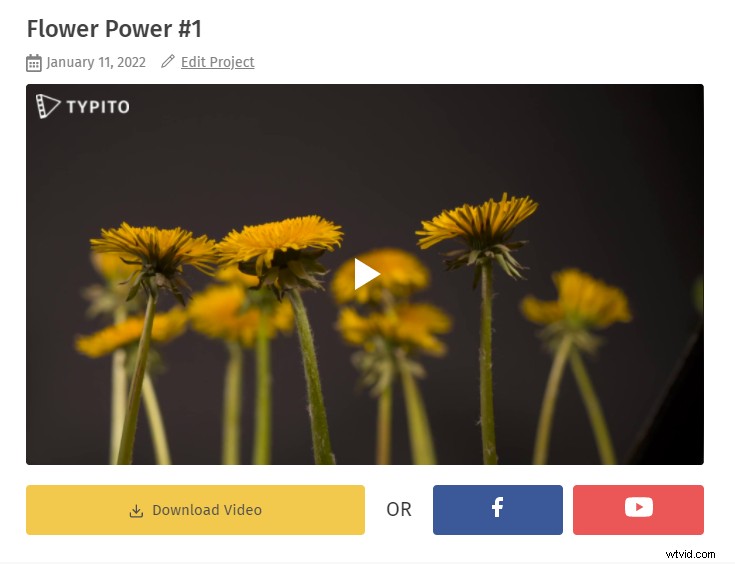
Je video is nu klaar om te downloaden of te delen.
Je kunt zelfs diavoorstellingen voor Facebook maken als je heel veel foto's hebt. Zo maak je een diavoorstelling op Facebook.
Snelle samenvatting:hoe upload je een video op Facebook?
Als je de te uploaden video op je telefoon of computer hebt staan, kun je deze vanuit je Facebook-account aan je feed toevoegen. Volg hiervoor de onderstaande stappen.
- Meld u aan bij uw account met uw inloggegevens.
- Ga naar de startpagina.
- Klik op de foto/video-optie onder waar je aan denkt.
- Upload de video of sleep deze.
- Voeg een passende beschrijving toe.
- Klik op Posten en u bent klaar.
Hoe bewerk ik een video op Facebook?
We hebben misschien het gevoel dat de berichten die we hebben gemaakt een beetje moeten worden aangepast in de beschrijving of hashtag. Soms wil je misschien een YouTube-videolink toevoegen die je hebt gemist. Gelukkig heeft Facebook een bewerkingsoptie voor je berichten. Hier leest u hoe u dit kunt doen.
- Meld u aan bij uw account en ga naar uw profiel.
- Ga naar het tabblad Video's in je profiel.
- Scroll naar de video die je wilt bewerken.
- Klik op de drie stippen in de rechterhoek van de video.
- Klik op de optie Video bewerken.
- Breng de nodige wijzigingen aan en klik op Opslaan.
Soorten Facebook-video's Indeling
Video's op Facebook kunnen in verschillende formaten worden geplaatst. Elke soort heeft zijn voordelen die men in hun voordeel kan benutten. Laten we ze allemaal in detail bekijken.
Gelinkte Facebook-video:
Dit zijn video's die worden gehost op andere sites zoals YouTube en zijn gekoppeld aan Facebook. Ze werden vaak gebruikt wanneer video's niet rechtstreeks naar Facebook konden worden geüpload. Ze worden weergegeven in kleine ingesloten vensters en er kan op worden geklikt om ze af te spelen.
Hoe voeg je een gelinkte video toe aan je feed?
- Ga naar de video die je wilt linken op YouTube of een vergelijkbare site.
- Kopieer de URL van de video.
- Ga na het inloggen naar de startpagina van uw Facebook-account.
- Klik op Waar denk je aan?
- Plak de URL en klik op het bericht.
Native Facebook-video:
Dit zijn de reguliere in-feed video's die gebruikers vanaf hun apparaten kunnen uploaden. Het geüploade beeldmateriaal moet aan enkele basisvereisten voldoen, zoals een breedte van 720 pixels, een resolutie van 3 Mbps en een framesnelheid van 30 fps. Het kan enkele seconden tot 240 minuten duren.
Dit is een voorbeeld van een native Facebook-video die door Taylor Swift op haar Facebook-account is geüpload. Het speelt rechtstreeks op Facebook zonder de hulp van een ander social media-platform.
Hoe upload je een native video naar je feed?
- Meld u aan bij uw Facebook-account.
- Ga naar de startpagina.
- Klik hieronder op Foto's/video's Waar denk je aan?
- Klik op foto's en video's toevoegen en upload ze vanaf je computer. U kunt het bestand ook slepen en neerzetten.
- Geef een passende omschrijving voor het bericht.
- Klik op Posten.
Facebook Stories-video:
Facebook Stories zijn geweldig voor het delen van foto's en video's. Verhalen verdwijnen na 24 uur, in tegenstelling tot de berichten op je feed. Alle afbeeldingen en video's die u als verhalen plaatst, worden automatisch afgespeeld wanneer erop wordt geklikt. De limiet op de duur is 15 seconden. In tegenstelling tot gewone berichten kunnen anderen verhalen niet leuk vinden of erop reageren.
Hoe een Facebook-verhaal uploaden?
- Klik in de mobiele app op Een video maken.
- Klik op het videopictogram om op te nemen.
- Om te uploaden, klikt u op het fotopictogram rechtsonder.
- U kunt tekst, effecten en stickers toevoegen via de gegeven pictogrammen.
- Klik op Opslaan om het op uw telefoon op te slaan.
- Klik op je verhaal om het te posten.
- Selecteer de weergegeven optie als u deze in uw feed wilt weergeven.
Facebook Live-video:
Facebook biedt live streaming aan, wat erg populair is geworden. Ze zijn het populaire formaat voor lanceringen, interviews en gesprekken. Dit verbindt miljoenen over de hele wereld waardoor ze kunnen deelnemen aan het gesprek.
Hier is een live gestreamde video van een van Prada's modeshows. Fans en modeliefhebbers over de hele wereld konden het evenement op Facebook volgen als ze niet fysiek aanwezig konden zijn. Deze functie maakt het evenement voor iedereen beschikbaar via hun telefoon.
Hoe maak je een live video op Facebook?
- Log in op Facebook.
- Ga naar de startpagina van uw account.
- Klik op Waar denk je aan?
- Klik op de optie meer of drie puntjes aan de rechterkant.
- Selecteer live video.
- Schakel je video en audio in. Controleer beide.
- Geef een passende titel en beschrijving.
- Ga live.
Hoe maak je de ideale video voor Facebook?
Als je een video voor Facebook maakt, kan de volgende checklist van pas komen. Volg deze stappen om een ideale video te krijgen die uw publiek goed zal ontvangen.
#1 Wees heel duidelijk
Zorg dat je een duidelijk idee hebt van waar je de video over wilt laten gaan. Breng het duidelijk over met het nodige beeldmateriaal. Gebruik de juiste tags en een duidelijke maar beknopte omschrijving van je bericht. Dit helpt het publiek om het beeld te krijgen dat je in gedachten had. Zorg ervoor dat de thumbnail iets over de video zegt en dat het geen clickbait is.
#2 Post regelmatig om een indruk achter te laten
Als je naam wilt maken op het gebied van contentcreatie of merkmarketing, kom je al een heel eind met regelmatig posten. Het helpt mensen zich te associëren met uw inhoud en merknaam. Ook neemt de kans geleidelijk toe dat het een breder publiek van kijkers bereikt. Zet een contentstrategie op en houd je eraan. Het twee of drie keer per week plaatsen van inhoud in welke vorm dan ook zal zeker resultaten opleveren in vergelijking met het één keer per twee weken plaatsen.
#3 Alleen originele inhoud
We kunnen dit niet genoeg benadrukken - wees altijd origineel! Facebook kan niet-originele en hergebruikte inhoud identificeren, waardoor het bereik en de weergaven worden beperkt. Deel altijd authentieke, nauwkeurige informatie. Bekijk andere video's in jouw thema en bedenk ideeën om het anders te doen. Deze regel geldt niet alleen voor andere video's op internet, maar ook voor die van jou. Vergeet niet om bij elke video iets unieks en speciaals te leveren.
#4 Mobielvriendelijk
Ongeveer 98% van de gebruikers zijn mobiele Facebook-gebruikers. Mensen gebruiken de Facebook-app onderweg, in het openbaar zonder audio 9 van de 10 keer. Denk er daarom altijd aan om bijschriften en tekst toe te voegen. Maak de video voor kleine schermen. Gebruik close-in shots voor een betere weergave.
#5 3-secondenregel
In de huidige snelle wereld waarin we leven, zullen de kijkers niet wachten tot het beste deel van je video verschijnt. Leg het publiek vast in de eerste drie seconden. Hierdoor blijven ze de hele video staan. In een formaat waarin het supergemakkelijk is om te scrollen en verder te gaan naar het volgende, krijg je een venster van 3 seconden om mensen te overtuigen om je video te bekijken. Plan je video op die manier.
Ter afsluiting,
Facebook-video's zijn uitstekende vooruitzichten voor persoonlijke en zakelijke vereisten. Ze bieden een breed canvas en zijn ook statistisch superieur aan afbeeldingen. Denk je aan je volgende videoproject? - Een verjaardagswens voor een speciaal iemand? Een advertentie voor een nieuw product? Met Typito is het eenvoudig om een video voor Facebook te maken, of je nu een beginner of een professional bent.
